Excel中2007版设置打印区域和预览的操作技巧
2017-06-15
相关话题
最经看到好多网友在问怎么设置打印区域,和预览的问题,今天,小编就教大家在Excel中2007版设置打印区域和预览的操作技巧。
Excel中2007版设置打印区域和预览的操作步骤
打开编辑好的文件。
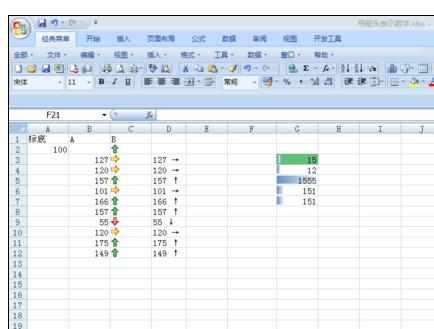
用鼠标或者快捷键选中A1:H19的区域。
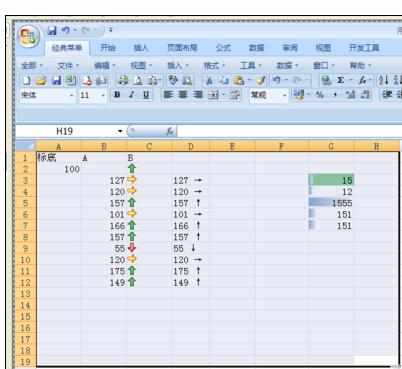
鼠标移动到顶部经典菜单按钮下的文件。
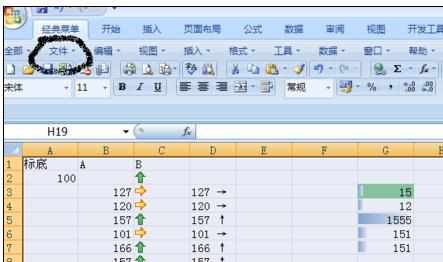
单击文件,会得到如图的对话框。

鼠标下移到打印区域,就会得到如图效果。
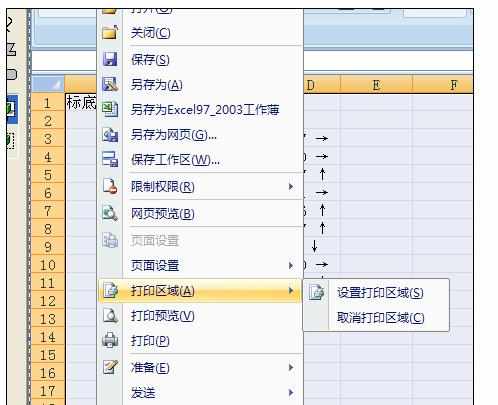
在向右移动鼠标到设置打印区域。
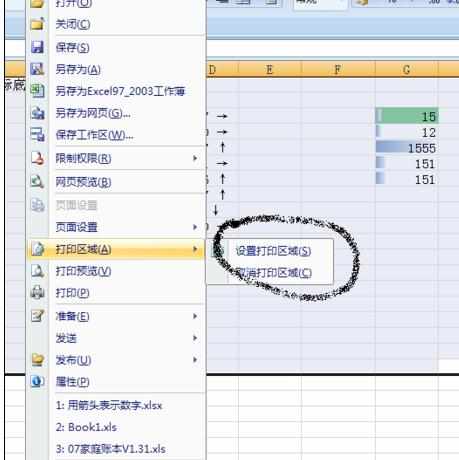
单击,就会回到我们的文件操作页面,这时我们会发现文件中多了一个虚线框,这个虚线包围的区域就是我本设置的打印区域。
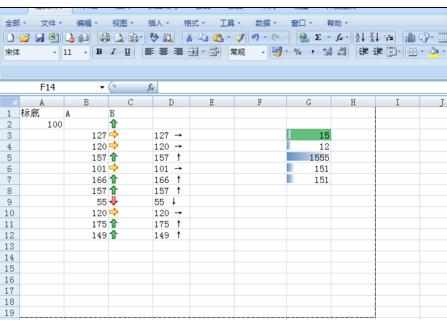
下一步就是我要预览下,将鼠标上移到视图下面的放大镜,就可以看到我们的效果了。
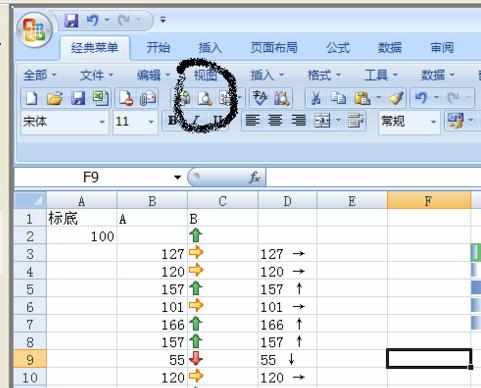
也可以按快捷键CTRL+F2来实现预览。